Outlook 加載項遺失或無法運作:這是修復方法
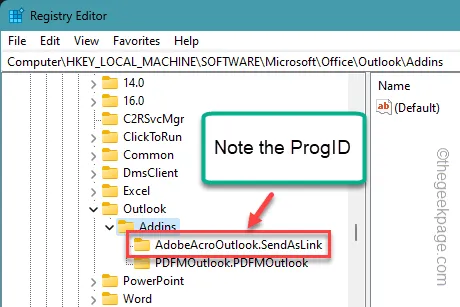
透過使用正確的加載項,MS Outlook 的功能會更加豐富。在某些情況下,即使缺少一個第三方加載項也會使原本簡單的任務變得更加困難。插件不僅節省了我們的時間,還提高了應用程式的生活品質。因此,如果 Outlook 加載項遺失或另一個加載項損壞,這些步驟應該會有所幫助。
修復 1 – 變更 Outlook 註冊表
有時,如果加載項連續崩潰,Outlook 可能會自動阻止該加載項。因此,您可以從 Outlook 繞過該過程。
第 1 步 –在「運行」框中呼叫。按Win+R按鈕。
步驟 2 – 使用它來開啟登錄編輯程式。
regedit
步驟 3 –到達這一點 –
Computer\HKEY_CURRENT_USER\Software\Microsoft\Office.0\Outlook\Addins
步驟 4 –「外掛程式」列出了 Outlook 應用程式中安裝的插件的名稱。
步驟 5 –點選加載項的名稱並複製該名稱。
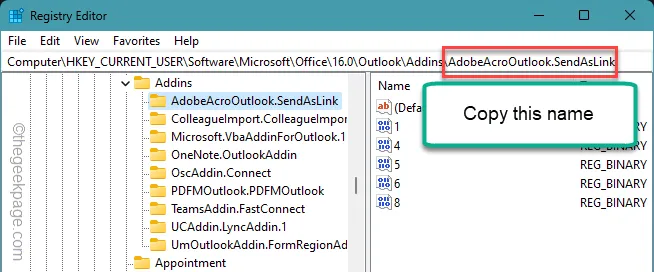
步驟 6 –稍後,請前往此位址 –
HKEY_CURRENT_USER\Software\Policies\Microsoft\Office.0\Outlook\Resiliency\AddinList
步驟 7 –在右側標籤上,右鍵點擊此處並點擊「新建>」。
步驟 8 –選擇「字串值」來建立字串值。
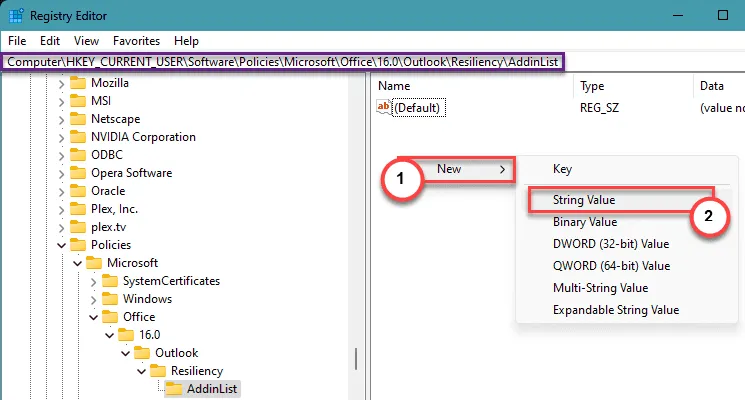
步驟 9 –您必須將此字串值命名為與您複製的加載項名稱相同的名稱。
步驟 10 – 雙擊字串值進行編輯。
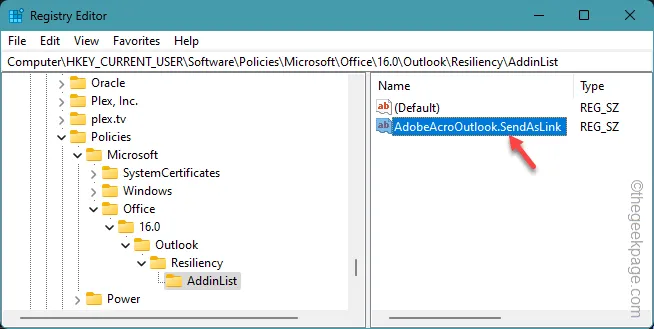
步驟 11 –將其切換為「1」值。
第 12 步 –點選「確定」。
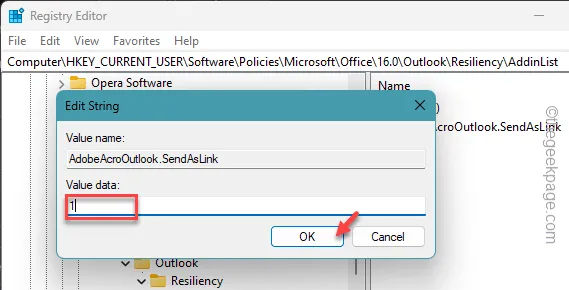
退出註冊表編輯器頁面。此後您必須重新啟動電腦。
MS Outlook 不會自動停用應用程式中的加載項。檢查這是否有幫助。
修復 2 – 手動開啟插件
您可以從 Microsoft Outlook 設定面板啟用已停用的加載項。
步驟 1 –在 Outlook 面板上,從選單標籤轉到「檔案」。
步驟 2 –接下來,點選開啟「選項」選單。
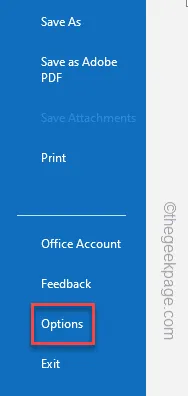
步驟 3 –您必須從左側窗格中開啟「加載項」。
您將在對面面板上看到所有與插件相關的資訊。
步驟 4 –若要查看已停用的加載項,請從下拉標籤中將「管理:」設定為「停用項目」。
第 5 步 –點選「開始」按鈕。
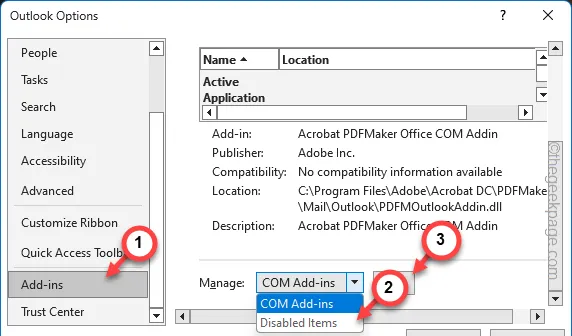
這將在 Outlook 頁面中顯示所有已停用的項目。
步驟 6 –在這裡,您可以選擇停用的項目,然後按一下「啟用」以在系統上啟用這些項目。
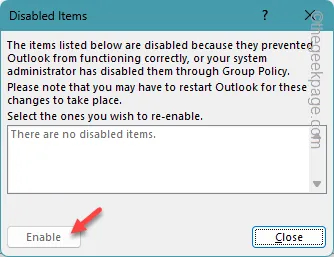
您可以透過這種方式控制裝置上 Outlook 程式的加載項。
修復 3 – 啟用互聯體驗功能
連線體驗功能可讓您從第三方應用程式取得加載項。所以,必須開啟它。
步驟 1 –當 MS Outlook 標籤開啟時,進入「檔案」標籤。
步驟 2 –接下來,選擇開啟「選項」部分。
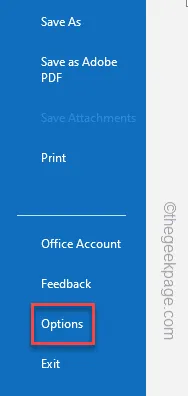
步驟 3 – Outlook 選項有一個專門的「常規」標籤。
步驟 4 –然後,前往「隱私設定」。
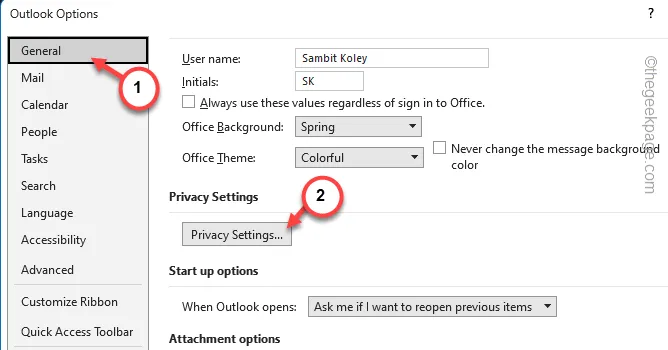
步驟 5 –找到「啟用可選連線體驗」按鈕。檢查一下。
步驟 6 –應自動勾選「取得加載項」功能。如果沒有,也請勾選該方塊。
步驟 7 –點選「確定」。
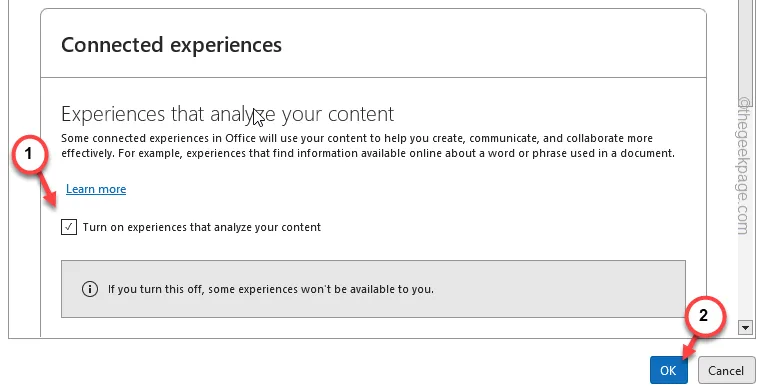
儲存 Outlook 中的變更。關閉裝置上目前的 Outlook 面板,然後重新啟動 Outlook。
啟用互聯體驗後,您可以控制 Outlook 用戶端中的加載項。
修正 4 – 撤銷已頒布的群組原則
如果您的 IT 管理員實施了群組原則來限制使用者取得任何第三方加載項,您可以要求他們撤銷該策略。
步驟 1 –開啟「執行」面板並在其中輸入 –
gpedit.msc
步驟 2 –點選「確定」。
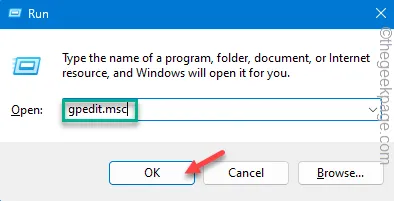
步驟 3 –展開左側窗格,到達那裡 –
User Configuration > Policies > Administrative Templates > Microsoft Office
步驟 4 –在右側窗格中,找到此策略並雙擊「託管加載項清單」進行編輯。
步驟 5 –您必須將其修復為「啟用」狀態。
步驟 6 –在「選項」面板中,點選「託管加載項清單」選項旁的「顯示」。
您可以在此指定要使用其 ProgID 啟用的加載項。
在哪裡可以找到這些插件的 ProgID?您可以在這些位置找到所有加載項的 ProgID。
HKEY_LOCAL_MACHINE\SOFTWARE\Microsoft\Office\Outlook\Addins
HKEY_CURRENT_USER\SOFTWARE\Microsoft\Office\Outlook\Addins。
加載項的值名稱是加載項的實際 ProgID。
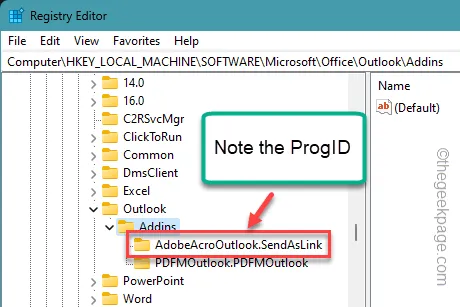
這樣,就可以將加載項的 ProgID 新增到「託管加載項清單」原則的清單中。
完成後,將策略變更套用到您的系統上,然後重新啟動系統以使變更生效。
修復 5 – 允許 Outlook 中的第三方加載項
您的 IT 管理員可以封鎖/允許您在 Outlook 用戶端中使用第三方加載項。
步驟 1 –使用 Office 憑證登入 MS Office 365 後,前往「管理中心」。
步驟 2 –接下來,開啟「設定」標籤並前往「服務和加載項」頁面。
步驟 3 –在主選項卡上,開啟「使用者擁有的應用程式和服務」設定。
步驟 4 –在「使用者擁有的應用程式和服務」標籤中,選取這兩個選項 –
Let people in your organization go to the Office Store
讓使用者安裝試用應用程式和服務
第 5 步 –點選「儲存變更」。
現在,用戶可以在其上安裝插件。



發佈留言